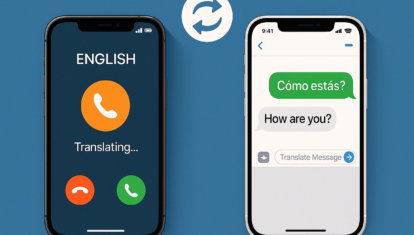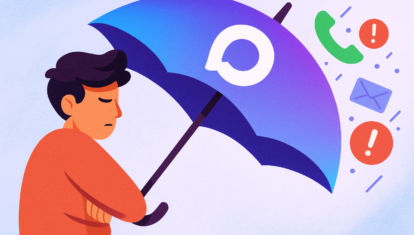Как добавить погоду в календарь на Айфоне. Крутой способ, о котором не скажет Apple
Несмотря на то, что Календарь в Айфоне — далеко не самое главное стандартное приложение, многие используют именно его в качестве планировщика задач, добавляют дни рождения и другие важные события. Однако утилита может не только фиксировать мероприятия, но и показывать полезную информацию, например, погоду. Зачем это нужно? Ну, хотя бы для того, чтобы одновременно просматривать прогноз на ближайший день, не открывая несколько приложений подряд. В этой статье мы расскажем, как добавить погоду в календарь Айфона, а заодно — как вывести ее на экран «Домой».
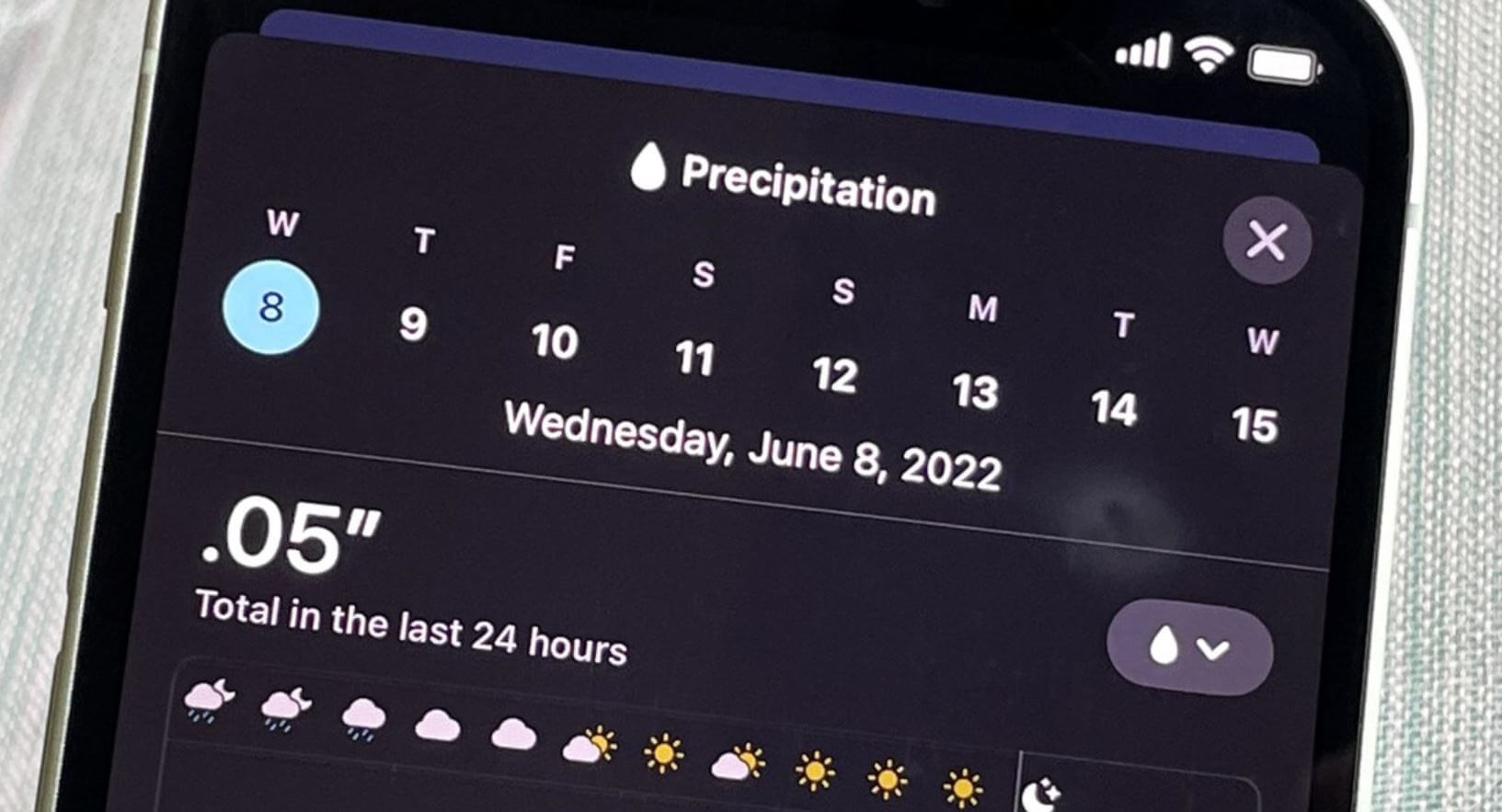
Объясняем, как добавить погоду в календарь на Айфоне
ПОДПИШИСЬ НА НАС В ДЗЕНЕ, ЧТОБЫ НЕ ПРОПУСТИТЬ САМЫЕ ИНТЕРЕСНЫЕ СТАТЬИ
На самом деле, погода в календаре — вполне нормальное явление. В приложении Outlook для iOS это давно можно сделать, нажав на всплывающее сообщение. Apple предусмотрела подобную функцию, но ею пользуется далеко не каждый.
Как сделать календарь с погодой на Айфоне
Для того, чтобы добавить прогноз погоды в календарь, нужно найти источник информации. Вот только подойдет для этого далеко не каждый сайт: предлагаю использовать MeteoMatics. Дело в том, что он поддерживает отрывной календарь для Айфона. Вот что нужно сделать.
- Заходим на сайт MeteoMatics по этой ссылке.
- Введите название города или выберите точку на карте, после чего нажмите Generate.
- Затем скопируйте полученную ссылку в формате .ics, нажав Copy Link.
- Теперь откройте Календарь на Айфоне и нажмите внизу «Календари».
- Выберите «Добавить подписной календарь».
- В открывшемся окне вставьте ссылку в поле для ввода и нажмите «Подписаться». При необходимости нажмите «Продолжить».
- Затем нажмите «Добавить» в правом верхнем углу.
- Готово! Теперь вы можете просматривать не только события на день, но и актуальный прогноз погоды на две недели вперед.
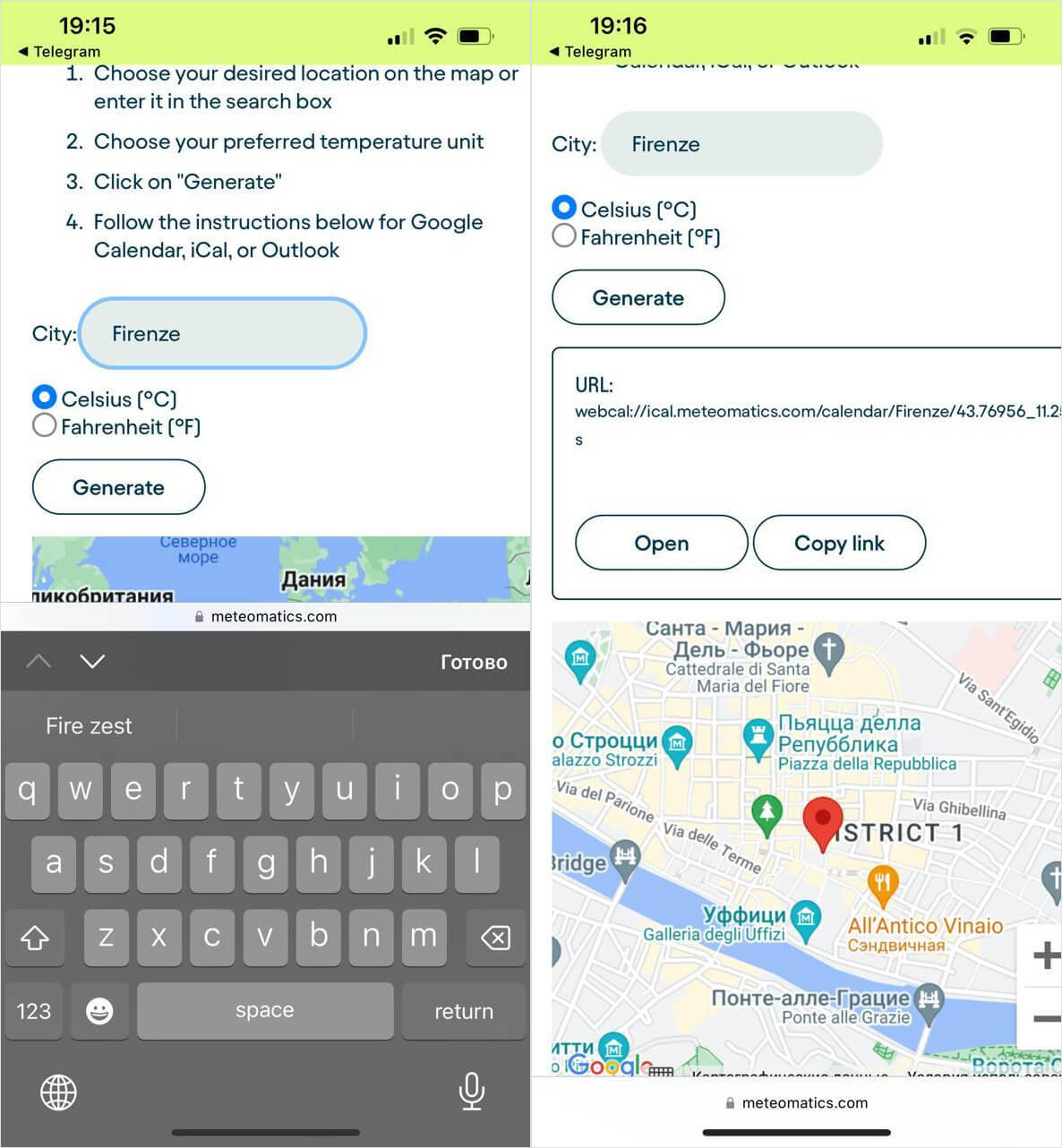
Выберите точку на карте или город
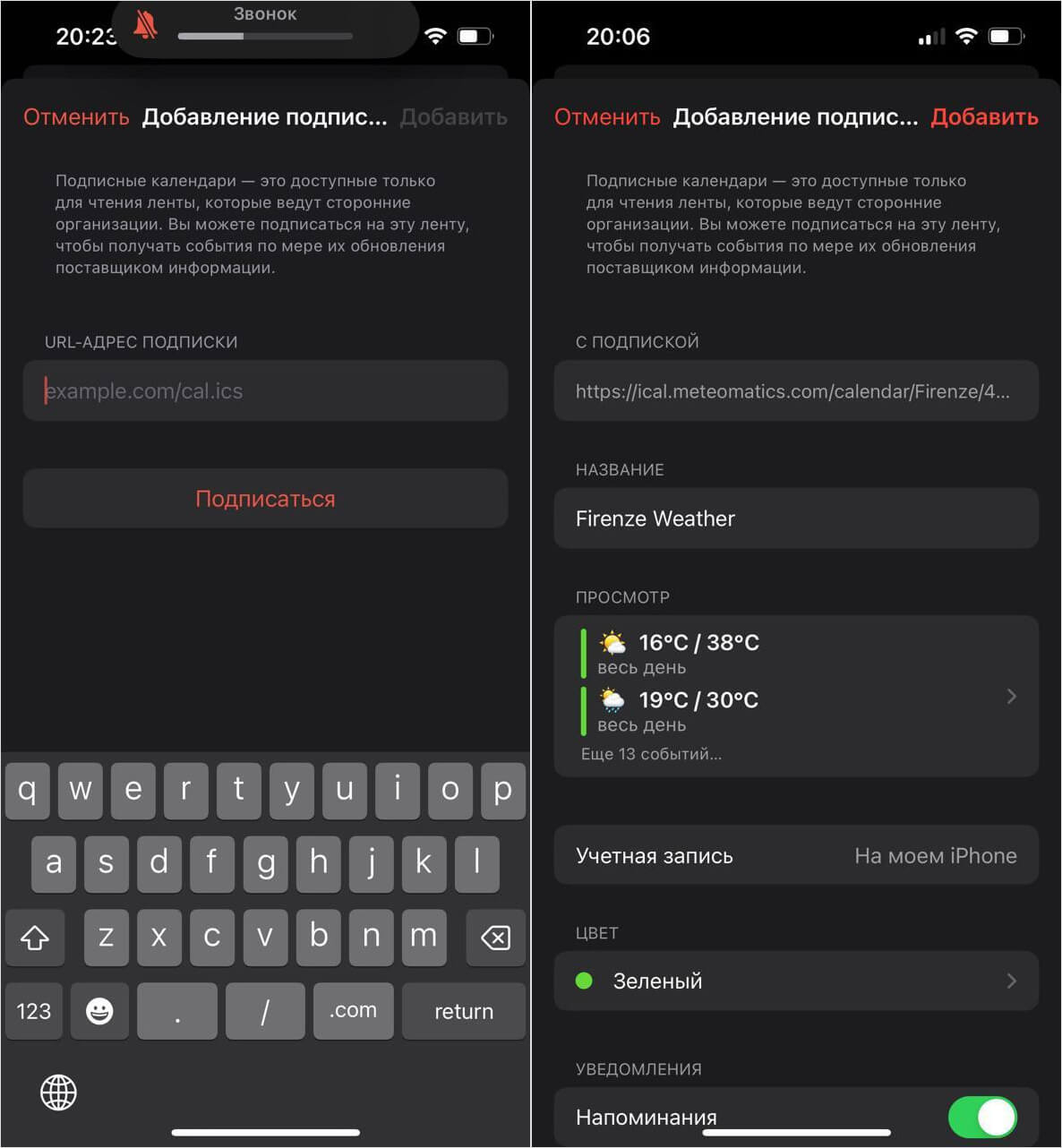
Подписка на календарь включается очень просто
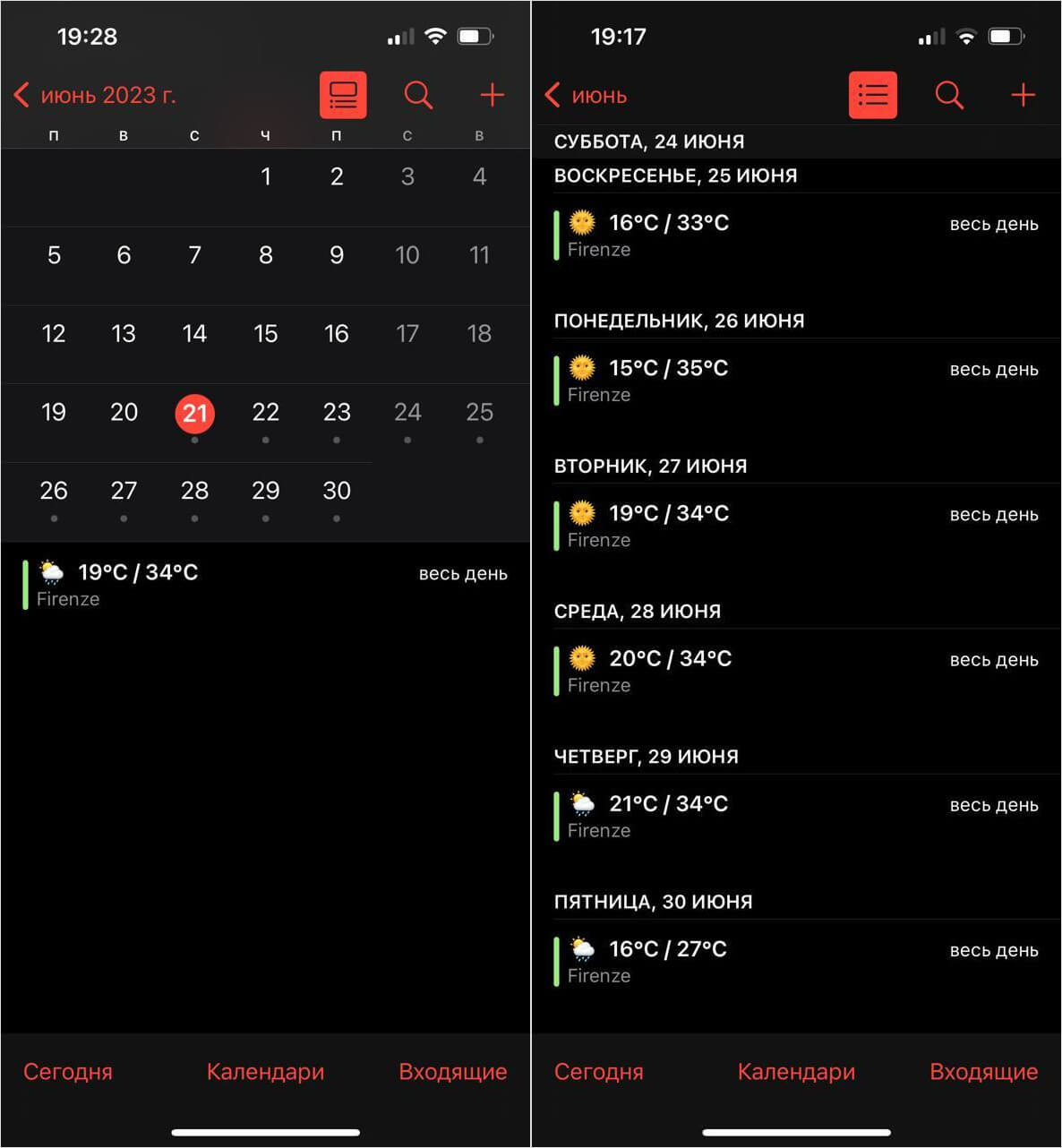
Согласитесь, так смотреть погоду очень удобно
Удобство в том, что настроить погоду в календаре можно любым способом. Можно выбрать цвет, просмотреть сведения или переименовать его по своему желанию. Фишка еще и в том, что он идет в качестве отдельного календаря в Айфоне, поэтому прогноз не будет перемешиваться с вашими событиями, сохраненными в iCloud, Gmail или другую учетную запись. Если у вас есть iPad, то календарь синхронизируется по облаку и будет даже на планшете.
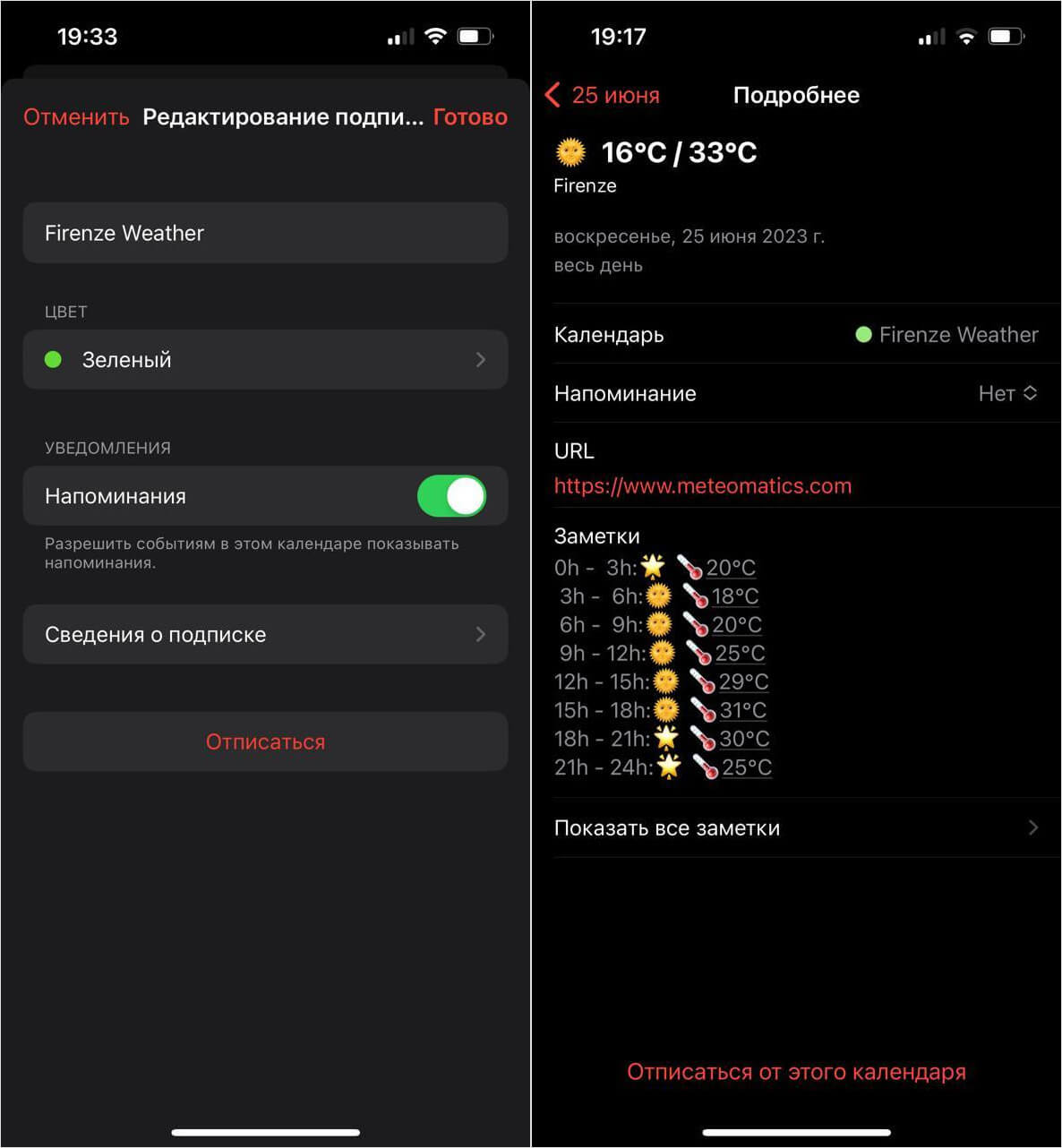
Погоду в календаре можно настраивать и просматривать в разных форматах
Можно разворачивать календарь с погодой, чтобы смотреть подробный прогноз на ближайшие дни и строить планы. При необходимости можно отключить остальные события, нажав «Календари» на главном экране, или включить их обратно. Прогноз погоды в Айфоне будет обновляться автоматически, а если нажать на него, то отобразится почасовая погода в определенном месте.
Как войти в учетную запись Apple ID без пароля с помощью iPhone на iOS 17
Как убрать погоду из календаря
Если вам будет мешать погода в событиях, то вы можете с легкостью ее убрать. Для начала попробуйте отключить подписной календарь на Айфоне, но не удалять, чтобы потом не пришлось настраивать все заново.
- Зайдите в приложение Календарь.
- Нажмите «Календари».
- Теперь отключите флажок возле погодного календаря и нажмите «Готово».
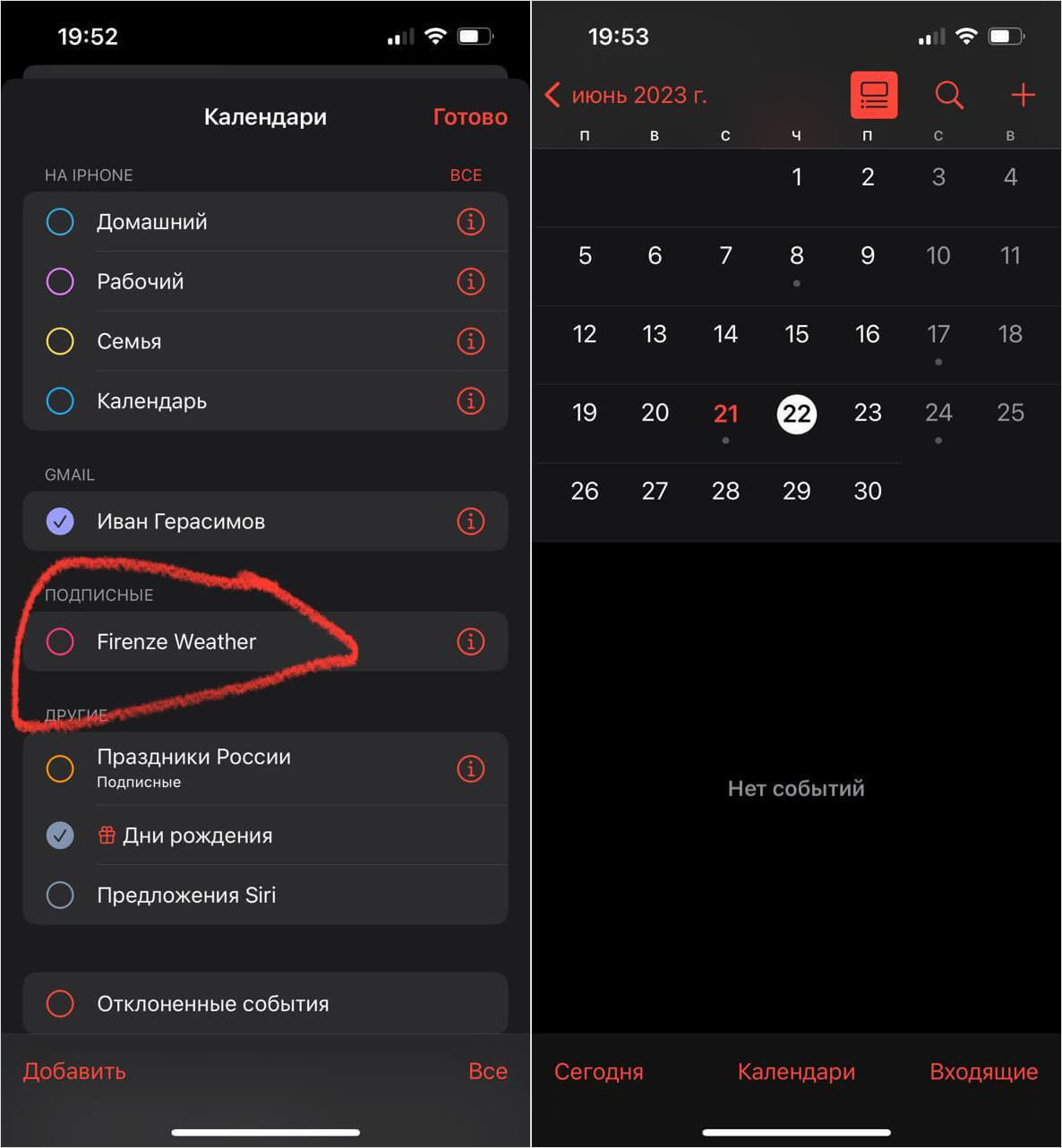
Можно отключить обновления Календаря, чтобы он не мешал вам
Проверьте: прогноза больше нет в событиях, но при необходимости его можно вернуть обратно ровно тем же методом. Если вам не нравится такой способ вообще, то можете удалить погоду из календаря на Айфоне полностью.
- Зайдите в Календарь на Айфоне.
- Нажмите на прогноз погоды.
- Внизу страницы выберите «Отписаться от этого календаря» и подтвердите выбор.
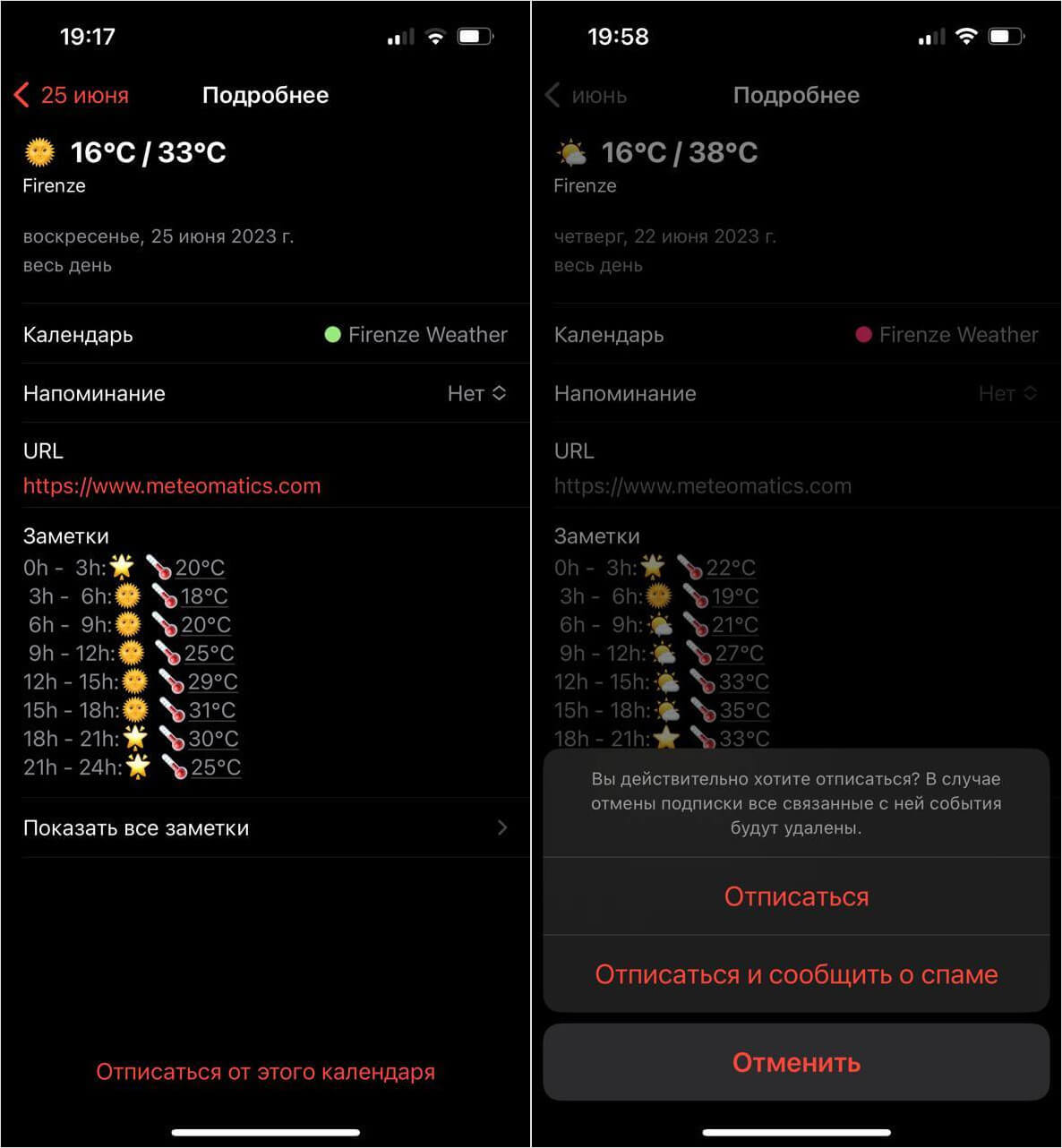
Можно отключить календарь с погодой, но не отключать его насовсем
Теперь зайдите в «Календари» на главной странице и проверьте, не остался ли он в списке. Как видите, погодный календарь удалился с Айфона, а значит, что прогноз больше не будет мешаться. Но это далеко не все, что с ним можно делать.
Россграм для iPhone — это какой-то рофл? Лучше научитесь пользоваться VPN
Какой виджет с погодой для Айфона выбрать
Несмотря на обилие погодных приложений для Айфона, далеко не все они имеют виджеты для экрана «Домой». По крайней мере, в бесплатной версии. Если вы хотите освежить рабочий стол, то используйте секретный виджет календаря с погодой!
- Добавьте прогноз в календарь по инструкции выше.
- Перейдите на экран «Домой»: удерживайте его, после чего нажмите «Добавить».
- В списке нажмите на «Календарь», после чего выберите подходящий для себя виджет. На iPhone идеальны первые два, для большого экрана iPad — самый последний крупный.
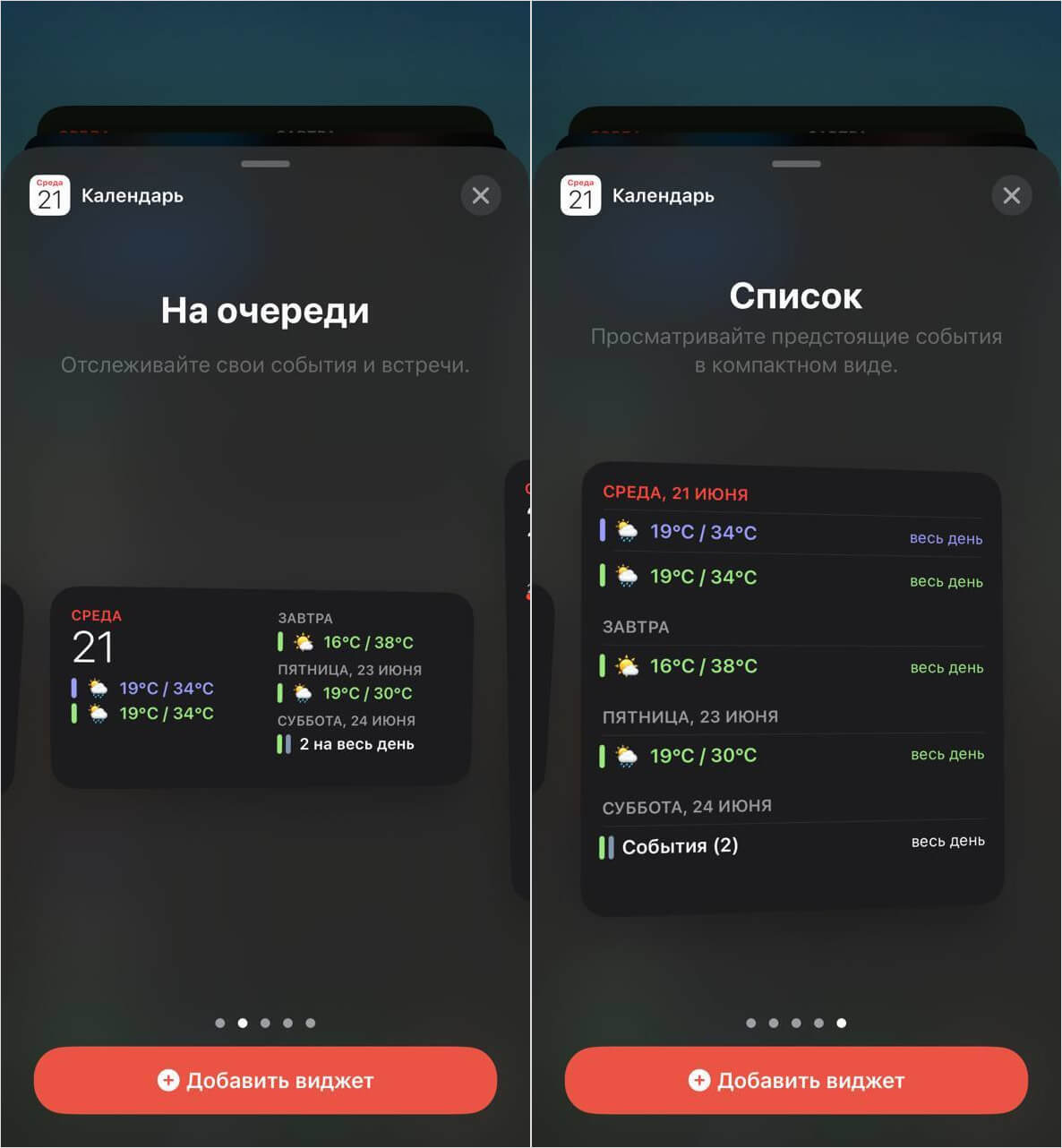
Виджет с погодой и событиями календаря — что может быть лучше?
Теперь у вас на экране всегда будет актуальная погода, а также список дел на день. Что удобно — прогноз будет отображаться вне зависимости от наличия подключения к Интернету в отличие от стандартного приложения. К сожалению, вынести таким способом информацию на локскрин нельзя — виджет будет отображать только ваши события на день.
ОСТАЛИСЬ ВОПРОСЫ? СКОРЕЕ ЗАДАВАЙ ИХ В НАШЕМ ТЕЛЕГРАМ-ЧАТЕ
Наверняка вы не знали, работает ли поддержка Apple в России в 2023 году. В нашей статье мы рассказали, можно ли обратиться за консультацией по телефону, а заодно описали, как это сделать проще всего.